东芝300d驱动是一款驱动工具,安装后可实现电脑与打印机的稳定连接,通过该驱动,用户可以轻松设置纸张类型、分辨率、双面打印等个性化参数,提升使用效率,驱动具备故障检测与修复能力,能快速响应并解决常见打印问题,设备外观采用紧凑型设计,体积小巧,节省空间。
东芝300d驱动特色
1、身份证复印功能键设计,一键即可开始身份证复印。
2、票据复印功能。
3、扫描到邮件附件,扫描到OCR文字提取。
4、支持信封,标签纸打印。
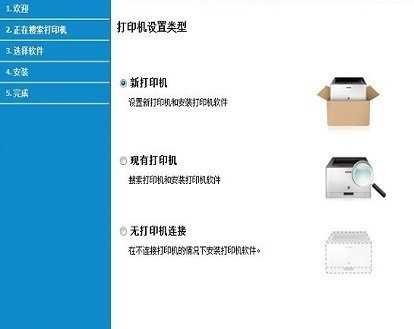
东芝300d驱动安装说明
1、运行安装文件后,选择安装第一个e-STUDIO300D。
2、选择简体中文安装
3、弹出菜单页面,选择安装Multi-Function Suite完整的驱动程序和软件包
4、同意许可协议,等待安装
5、等待安装界面弹出“插入USB线”时,将USB接口电缆连接到电脑和机器,打开机器,等待安装进程继续直到完成安装即可。
东芝300d驱动基本参数
打印速度:30页/分钟,高效输出。
打印分辨率:600×600dpi,确保文档清晰度。
预热时间:小于9秒(从睡眠模式唤醒),快速响应。
首页打印时间:小于8.5秒,减少等待时间。
接口类型:高速USB2.0接口(480Mbps),数据传输快捷。
供纸容量:250页大容量纸盘,减少频繁添纸。
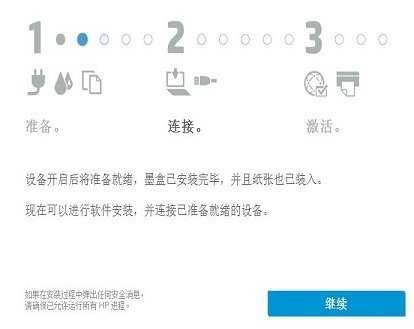
东芝300d驱动常见问题
问题:东芝 300D 打印机显示错误代码或出现“无法打印”错误提示。
解决方案:
查阅打印机的用户手册,了解错误代码的具体含义并根据说明进行排除。
常见的错误代码可能与纸张卡纸、缺纸、墨盒问题或网络连接问题有关。
尝试重新启动打印机,检查并清除任何卡纸或杂物。
如果错误代码无法解决,可以参考东芝的官方网站或联系客户支持寻求帮助。
问题:东芝 300D 打印机的扫描功能无法正常工作,或者扫描任务无法响应。
解决方案:
确保打印机与计算机连接正常,特别是对于网络扫描,确保打印机与计算机在同一网络中。
检查扫描软件是否正确安装,并且驱动程序已正确配置。
如果打印机附带了专用的扫描软件,可以尝试重新安装或更新该软件。
尝试使用不同的扫描程序(如 Windows 内置的扫描工具)进行测试,看是否可以正常扫描。
东芝300d驱动亮点
1、特别设置了身份证复印快捷键,一键即可轻松完成身份证复印件制作。
2、支持票据复印功能,满足财务等特殊场景下的打印需求。
3、可将扫描内容直接发送为邮件附件,或通过OCR技术提取文字信息。
4、兼容信封、标签纸等多种特殊介质打印,拓展应用范围。

